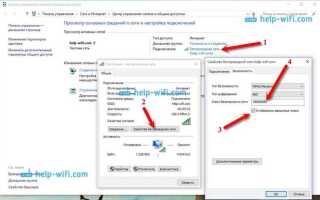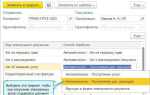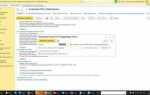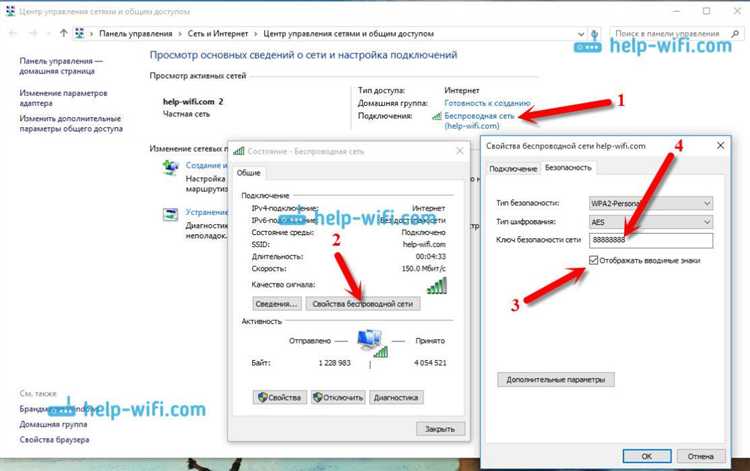
Если вы забыли пароль от административной панели сайта на 1С-Битрикс, восстановление доступа возможно несколькими способами, в зависимости от конфигурации хостинга и настроек безопасности. Важно понимать, что стандартная форма восстановления через e-mail доступна не всегда – особенно если SMTP не настроен или почта администратора недоступна.
Первый способ – сброс пароля через базу данных. Подключитесь к phpMyAdmin или иному интерфейсу управления БД. Найдите таблицу b_user, отфильтруйте по логину нужного пользователя. В поле PASSWORD укажите новое значение, предварительно зашифровав его с помощью MD5, например: md5(‘новый_пароль’). После сохранения изменений вы сможете авторизоваться с новым паролем.
Второй способ – создание временного администратора через PHP-скрипт. Разместите в корне сайта файл с кодом, создающим нового пользователя с правами администратора через API Bitrix. После входа удалите файл для предотвращения несанкционированного доступа.
Третий способ – использование встроенного восстановления через форму /bitrix/admin/. При условии корректной настройки почты, вы можете получить ссылку на сброс пароля. Убедитесь, что указанный при регистрации e-mail актуален, иначе письмо не будет доставлено.
Для предотвращения подобных ситуаций в будущем рекомендуется использовать внешние менеджеры паролей, а также активировать двухфакторную аутентификацию в настройках безопасности Битрикс.
Как воспользоваться стандартной формой восстановления пароля на сайте Битрикс
Перейдите на страницу авторизации сайта, работающего на платформе 1С-Битрикс. Обычно она доступна по адресу /auth/ или /login/. Ниже формы входа нажмите ссылку «Забыли пароль?» или «Восстановить пароль».
В открывшейся форме введите ваш зарегистрированный email или логин, указанный при создании учетной записи. Убедитесь в правильности ввода: система не покажет, зарегистрирован ли такой пользователь, но письмо не будет отправлено при ошибке в данных.
Нажмите кнопку «Отправить». Если данные корректны, на указанный email придет письмо с уникальной ссылкой для смены пароля. Срок действия ссылки – ограничен, обычно 24 часа. Перейдите по ссылке сразу после получения письма.
Введите новый надежный пароль. Он должен содержать не менее 6 символов, включать строчные и прописные буквы, цифры и желательно специальные символы. После сохранения изменений используйте новый пароль для входа в систему.
Если письмо не приходит, проверьте папку «Спам». Также убедитесь, что почтовый сервер сайта корректно настроен и не блокирует исходящие письма. При системных ошибках обратитесь к администратору сайта или проверьте настройки компонента bitrix:system.auth.forgotpasswd.
Что делать, если письмо для сброса пароля не приходит
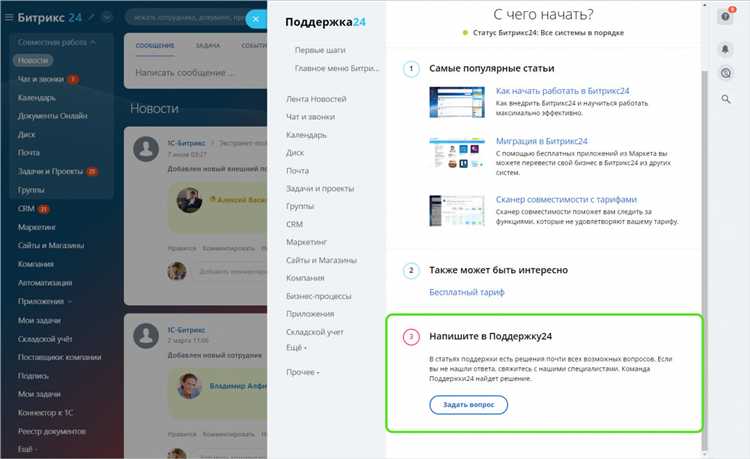
Проверьте папки «Спам», «Промоакции» и «Социальные сети» – письма от сайтов часто попадают туда. Убедитесь, что вы используете правильный адрес электронной почты, привязанный к аккаунту Битрикс.
Если используете корпоративную почту, убедитесь, что домен bitrix24.ru или сайт вашего портала добавлен в белый список у почтового администратора. Иногда письма блокируются на уровне сервера.
Проверьте, отправляется ли почта с сайта. Зайдите в административную панель Битрикс, откройте раздел «Настройки» → «Инструменты» → «Почтовые события». Если письма не создаются, проблема в настройках уведомлений. Убедитесь, что шаблон сброса пароля активен.
Проверьте лог ошибок отправки писем: «Настройки» → «Журнал событий». Если есть ошибки SMTP – настройте корректно параметры почты в разделе «Настройки» → «Настройки продукта» → «Почта и СМС» → «Почтовые сервисы».
Если вы используете SMTP-сервер, убедитесь, что указаны правильные логин, пароль, порт и тип шифрования. Тестируйте отправку через встроенную функцию проверки.
При использовании внешних сервисов (например, Яндекс 360, Gmail SMTP) проверьте ограничения по количеству писем, включён ли доступ для сторонних приложений, не просрочены ли токены авторизации.
Если всё настроено правильно, но письма по-прежнему не приходят, создайте временного администратора через административную консоль и вручную сбросьте пароль пользователя или создайте нового.
Как изменить или сбросить пароль через административную панель Битрикс
Авторизуйтесь в административной панели Битрикс по адресу /bitrix/admin/, используя учётные данные с правами администратора.
Перейдите в раздел Пользователи, расположенный в главном меню административной панели, затем выберите пункт Список пользователей.
Найдите нужного пользователя с помощью строки поиска или фильтра по логину/email. Кликните по фамилии или имени пользователя, чтобы открыть его профиль.
На открывшейся странице найдите поле Новый пароль и введите новый надёжный пароль. Повторите его в поле Подтверждение пароля.
Для завершения нажмите кнопку Сохранить в нижней части страницы. Пароль будет изменён немедленно.
Если требуется сбросить пароль без указания нового вручную, доступен способ через генерацию временного пароля:
- Откройте профиль пользователя.
- Включите опцию Задать временный пароль.
- Сохраните изменения – пользователь получит временный пароль по почте, если указана корректная электронная почта в профиле.
Для массовой смены паролей воспользуйтесь режимом группового редактирования в списке пользователей, предварительно выбрав нужные аккаунты галочками.
Восстановление доступа к сайту Битрикс через phpMyAdmin
Откройте phpMyAdmin и выберите базу данных, связанную с вашим сайтом на Битрикс. Перейдите к таблице b_user, в которой хранятся данные пользователей.
Найдите строку с пользователем, для которого требуется сбросить пароль. Обычно администраторский аккаунт имеет ID = 1 или указанную роль admin в поле LOGIN.
Нажмите «Изменить» (Edit) напротив нужной строки. В поле PASSWORD укажите новый хеш пароля. Для создания хеша используйте алгоритм md5 по следующему шаблону: md5("пароль"). Например, для пароля admin123 результат будет 0192023a7bbd73250516f069df18b500.
Обновите запись, нажав «Сохранить» (Go). После этого войдите на сайт под указанным логином с новым паролем.
Если авторизация не проходит, убедитесь, что в конфигурации Битрикс не используется дополнительное соление паролей или смените способ авторизации через скрипт восстановления, встроенный в систему.
Сброс пароля администратора с помощью скрипта restore.php
Скрипт restore.php входит в стандартный дистрибутив Bitrix и предназначен для восстановления доступа к административной панели. Он размещается вручную в корне сайта.
Скачайте оригинальный файл restore.php с официального сайта 1С-Битрикс. Не используйте сторонние источники из соображений безопасности. Разместите скрипт в корневой директории проекта через FTP или панель хостинга.
Откройте скрипт в браузере по адресу https://ваш-домен/restore.php. Убедитесь, что доступ к скрипту защищён временным паролем – при отсутствии пароля удалите скрипт немедленно, чтобы исключить несанкционированный доступ.
После авторизации выберите пункт «Сбросить пароль администратора». Укажите e-mail учетной записи, к которой требуется восстановить доступ. Новый пароль будет отправлен на указанный адрес, если он зарегистрирован в системе.
По завершении обязательно удалите файл restore.php с сервера. Хранение его на сайте представляет серьёзную угрозу безопасности.
Если e-mail администратора недоступен, используйте режим восстановления через базу данных или обратитесь в техническую поддержку.
Как определить логин пользователя для восстановления пароля
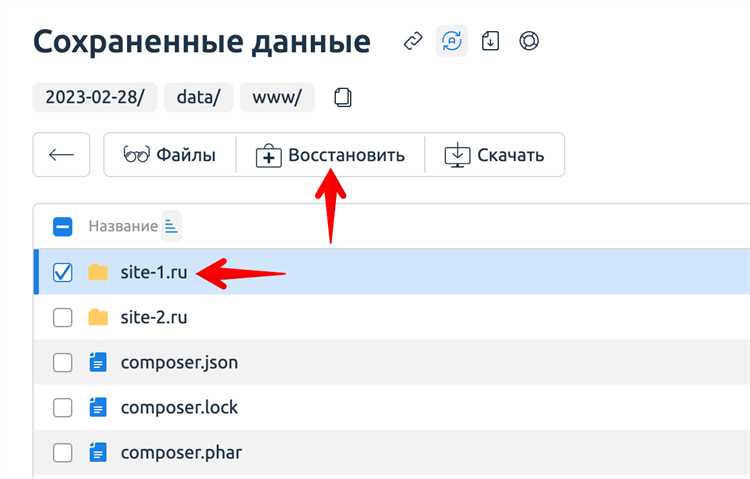
Логин в системе Битрикс – уникальный идентификатор пользователя, необходимый для восстановления доступа. Определить его можно несколькими способами:
-
Проверка профиля пользователя в админке:
- Войдите в административную панель.
- Перейдите в раздел «Пользователи» → «Список пользователей».
- Найдите пользователя по ФИО, email или другим данным.
- В колонке «Логин» отобразится его уникальное имя для входа.
-
Использование базы данных:
- Подключитесь к базе данных сайта (MySQL).
- Выполните запрос:
SELECT LOGIN, EMAIL FROM b_user WHERE EMAIL = 'user@example.com';для поиска по email. - Так можно быстро получить логин при известном email.
-
Через форму восстановления пароля на сайте:
- В форме ввода email при восстановлении в некоторых настройках Битрикс показывается подсказка с первым символом логина.
- Это помогает пользователю вспомнить точный логин без обращения в поддержку.
-
Обращение к технической поддержке:
- При невозможности самостоятельного определения логина пользователь предоставляет идентифицирующую информацию (ФИО, email, телефон).
- Администратор проверяет данные и сообщает правильный логин.
Регулярное документирование соответствия email и логина помогает ускорить процесс восстановления и избежать ошибок при вводе.
Проверка настроек почты, влияющих на восстановление пароля
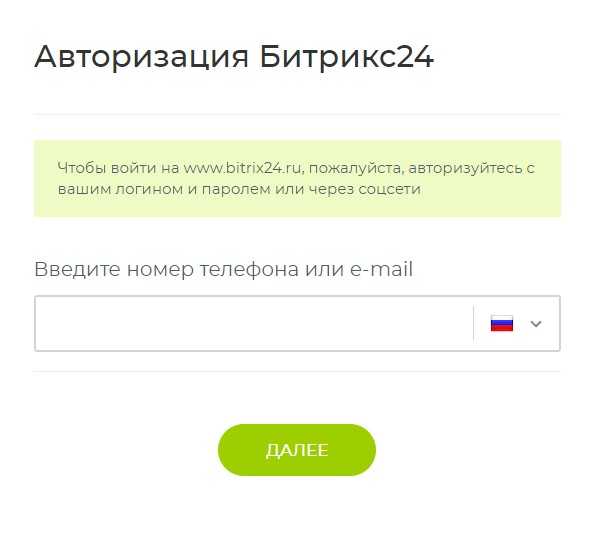
Для успешного восстановления пароля в Битрикс необходимо корректное функционирование почтовой системы сайта. Ошибки в настройках почты блокируют отправку уведомлений с ссылкой на сброс пароля.
- Проверьте параметры SMTP-сервера в административной панели: адрес сервера, порт, протокол шифрования (обычно TLS или SSL).
- Убедитесь, что логин и пароль почтового аккаунта, указанные в настройках, актуальны и позволяют выполнить аутентификацию.
- Проверьте, что у почтового сервера отсутствуют ограничения на количество исходящих писем или блокировки с IP-адреса хостинга.
- В настройках модуля «Отправка почты» убедитесь, что выбран правильный почтовый ящик для отправки системных сообщений.
- Отключите или настройте спам-фильтры и антиспам-модули, которые могут блокировать письма с ссылками на сброс пароля.
Дополнительно выполните тестовую отправку письма через интерфейс Битрикс:
- Перейдите в раздел «Настройки» → «Настройки продукта» → «Почта» → «Тест отправки письма».
- Отправьте письмо на ваш адрес и проверьте его получение и содержимое.
- При отсутствии письма проверьте логи сервера на ошибки SMTP и исправьте их.
Если используется внешняя почта (например, Gmail), проверьте наличие разрешения на работу сторонних приложений и включите двухфакторную аутентификацию с созданием пароля приложения.
Когда стоит обращаться в техническую поддержку хостинга или разработчиков
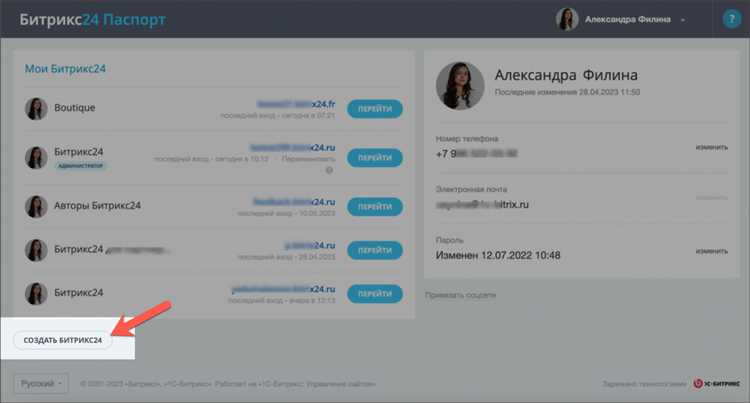
Обращение в техподдержку хостинга или разработчиков необходимо при невозможности самостоятельно восстановить доступ к административной панели Битрикс. Если стандартные методы сброса пароля через почту или встроенные скрипты не срабатывают, вероятно, проблема связана с серверными настройками или повреждением базы данных.
При ошибках подключения к базе данных или невозможности выполнения SQL-запросов, что препятствует восстановлению пароля, обращайтесь к хостинг-провайдеру. Особенно если возникают сообщения об ограничениях на уровне сервера или ошибках прав доступа к файлам и папкам.
Если на сайте внедрена кастомная авторизация или модифицированы стандартные модули Битрикс, которые влияют на логику восстановления пароля, необходима консультация разработчиков. Они смогут корректно изменить или сбросить пароль, учитывая специфические настройки и дополнения.
При подозрении на взлом аккаунта или компрометацию базы данных следует незамедлительно привлечь специалистов, чтобы исключить возможные уязвимости и восстановить безопасность сайта.
Обращение к техподдержке обязательно при отсутствии доступа к FTP или административному аккаунту хостинга, что блокирует любые действия по восстановлению через серверные инструменты.
Вопрос-ответ:
Что делать, если забыл пароль от сайта на Битрикс?
Если вы забыли пароль, первым шагом будет попытка восстановить его через стандартную форму восстановления пароля на сайте. Обычно она доступна на странице входа и требует указать электронную почту или логин. На указанный адрес придёт письмо с инструкциями для сброса пароля. Если почта не приходит, стоит проверить папку спам или убедиться, что электронная почта была правильно введена.
Можно ли узнать текущий пароль от сайта Битрикс без сброса?
Прямого способа увидеть текущий пароль нет, так как пароли хранятся в зашифрованном виде. Однако, если у вас есть доступ к базе данных сайта, можно сменить пароль через административную панель или напрямую обновить запись пользователя. Для этого нужно войти в базу данных, найти таблицу пользователей и изменить поле с паролем на новый хеш, соответствующий выбранному паролю.
Как восстановить пароль администратора, если нет доступа к почте и панели управления?
В такой ситуации потребуется доступ к серверу, где установлен Битрикс. Можно вручную изменить пароль через базу данных. Для этого с помощью инструмента управления базами (например, phpMyAdmin) найдите таблицу пользователей, найдите нужного администратора и замените пароль на новый, предварительно захешированный в нужном формате. Иногда для этого используют скрипты, которые создают хеш для пароля, совместимый с системой.
Почему не приходит письмо с инструкциями для восстановления пароля на Битрикс?
Чаще всего проблема связана с настройками почтового сервера сайта. Возможно, письма блокируются спам-фильтрами, или отправка не настроена корректно. Также стоит проверить, правильно ли указана электронная почта в пользовательском профиле. Иногда задержка может быть связана с техническими проблемами у провайдера почты или временными сбоями.
Можно ли изменить пароль через административную панель сайта Битрикс?
Да, если у вас есть доступ к административной панели, можно изменить пароль пользователя или администратора. Для этого нужно войти в раздел управления пользователями, выбрать нужного пользователя и задать новый пароль. Это самый простой способ обновить пароль без необходимости обращаться к базе данных или использовать дополнительные инструменты.
Как восстановить пароль от сайта на платформе Битрикс, если забыл его и не могу войти в личный кабинет?
Если вы забыли пароль для входа на сайт, созданный на Битрикс, сначала попробуйте воспользоваться стандартной формой восстановления пароля на странице авторизации. Обычно там есть ссылка «Забыли пароль?», при нажатии на которую нужно указать адрес электронной почты или логин пользователя. На указанный email придёт письмо с инструкциями по сбросу пароля. Если письмо не приходит, стоит проверить папку «Спам» или убедиться, что email введён правильно. В случае, когда доступ к почте утерян или восстановить пароль таким способом не удаётся, можно обратиться к администратору сайта или в техподдержку хостинга. В крайнем случае доступ к базе данных сайта позволяет вручную изменить пароль через административную панель Битрикс или через SQL-запросы, но для этого потребуются технические навыки.
Можно ли узнать текущий пароль пользователя на сайте Битрикс или восстановить его без сброса?
Пароли пользователей в Битрикс хранятся в зашифрованном виде, поэтому узнать текущий пароль напрямую невозможно. Это сделано для безопасности данных. Если требуется доступ к аккаунту, единственный легальный способ — использовать функцию сброса пароля, которая отправляет на электронную почту ссылку для установки нового. Администратор сайта также не сможет посмотреть пароль, но при необходимости может принудительно задать новый через административную панель. Любые попытки получить текущий пароль без сброса связаны с серьезными нарушениями безопасности и не предусмотрены системой.